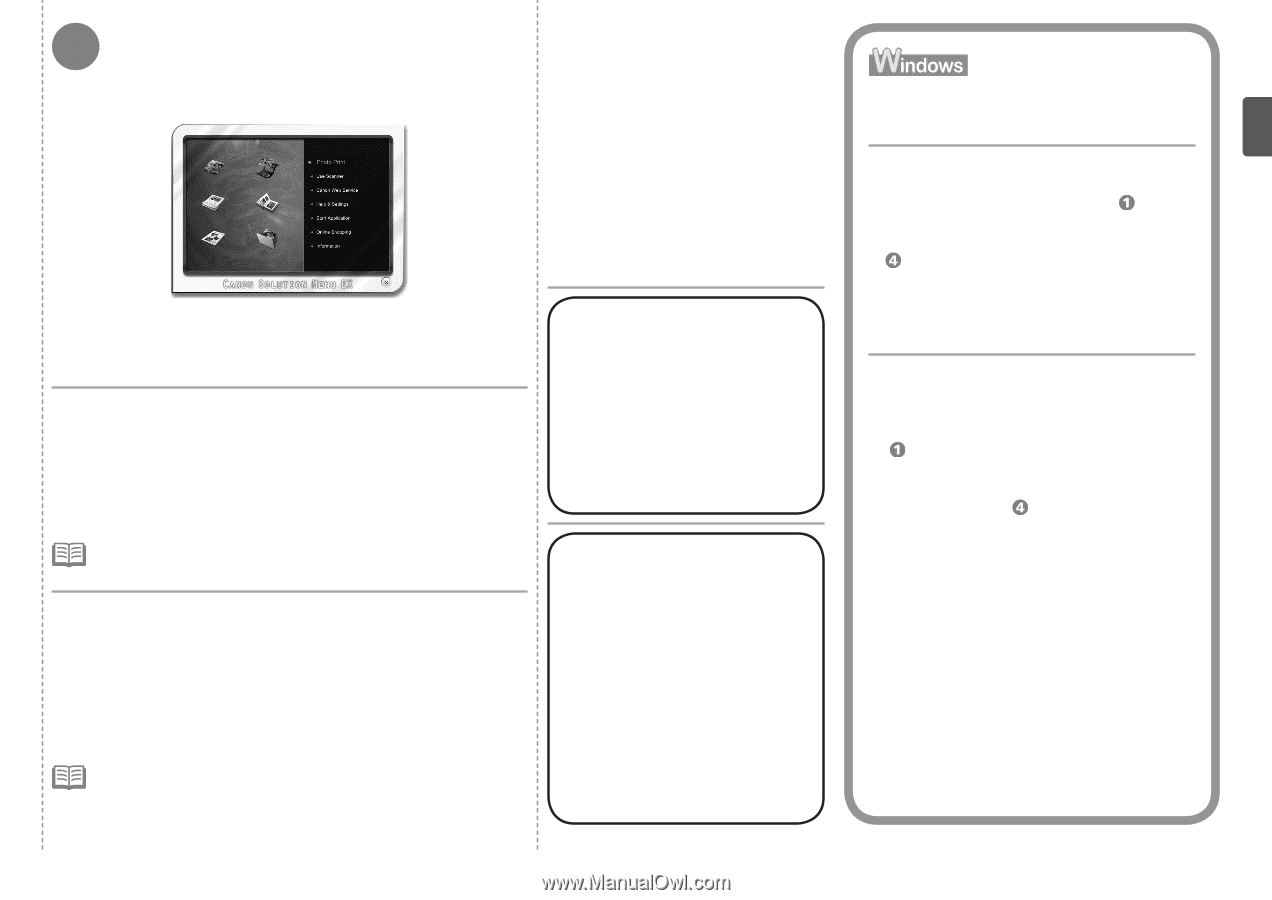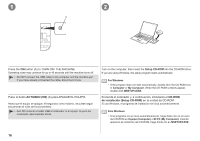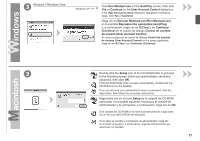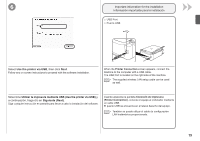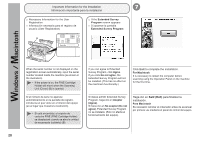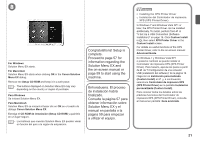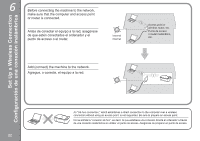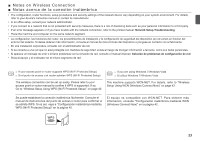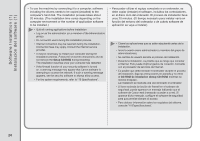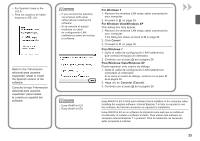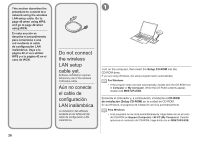Canon PIXMA MP495 MP495 series Getting Started - Page 23
Solution Menu EX y el
 |
UPC - 660685024540
View all Canon PIXMA MP495 manuals
Add to My Manuals
Save this manual to your list of manuals |
Page 23 highlights
8 For Windows Solution Menu EX starts. For Macintosh Solution Menu EX starts when clicking OK in the Canon Solution Menu EX dialog. Remove the Setup CD-ROM and keep it in a safe place. • The buttons displayed on Solution Menu EX may vary depending on the country or region of purchase. Para Windows Se iniciará Solution Menu EX. Para Macintosh Solution Menu EX se iniciará al hacer clic en OK en el cuadro de diálogo Canon Solution Menu EX. Extraiga el CD-ROM de instalación (Setup CD-ROM) y guárdelo en un lugar seguro. • Los botones que muestre Solution Menu EX pueden variar en función del país o la región de adquisición. Congratulations! Setup is complete. Proceed to page 57 for information regarding the Solution Menu EX and the on-screen manual or page 59 to start using the machine. Enhorabuena. El proceso de instalación habrá finalizado. Consulte la página 57 para obtener información sobre Solution Menu EX y el manual en pantalla o la página 59 para empezar a utilizar el equipo. □ Installing the XPS Printer Driver □ Instalación del Controlador de impresora XPS (XPS Printer Driver) In Windows 7 and Windows Vista SP1 or later, the XPS Printer Driver can be installed additionally. To install, perform from in "5 Set Up a USB Connection (Software Installation)" on page 16. Click Custom Install in , then select XPS Printer Driver in the Custom Install screen. For details on useful functions of the XPS Printer Driver, refer to the on-screen manual: Advanced Guide. En Windows 7 y Windows Vista SP1 o posterior, también se puede instalar el Controlador de impresora XPS (XPS Printer Driver). Para hacerlo, ejecute los pasos a partir de de "5 Configuración de una conexión USB (instalación del software)" de la página 16. Haga clic en Instalación personalizada (Custom Install) en y, a continuación, seleccione Controlador de impresora XPS (XPS Printer Driver) en la pantalla Instalación personalizada (Custom Install). Para conocer todos los detalles sobre las prácticas funciones del Controlador de impresora XPS (XPS Printer Driver), consulte el manual en pantalla: Guía avanzada. 21